Android כולל את ITS-in-a-box גרסה 2, מערכת בדיקה אוטומטית למערכות מצלמה עם שדה ראייה רחב (WFoV) ושדה ראייה רגיל (RFoV) ב-Camera Image Test Suite (ITS). גרסה 1 נועדה לבדיקת מצלמות של מכשירים ניידים עם שדה ראייה (FoV) של פחות מ-90 מעלות (RFoV).
הקופסה עם שדה הראייה הרחב (גרסה 2) מיועדת גם לבדיקת מצלמות עם שדה ראייה גדול מ-90 מעלות (WFoV), כך שאפשר להשתמש במערכת ITS-in-a-box אחת כדי לבדוק מצלמות שונות עם שדות ראייה שונים, בתנאי שהמצלמות יכולות להתמקד במרחק של כ-20 ס"מ.
מערכת ITS-in-a-box מורכבת מקופסת פלסטיק שנחתכה בלייזר משרטוטים של תוכנת CAD, מערכת תאורה פנימית, לוח תרשימים ומכשיר שנבדק (DUT). אפשר לרכוש ITS-in-a-box או ליצור מערכת משלכם.
רכישת WFoV ITS-in-a-box
מומלץ לרכוש WFoV ITS-in-a-box מאחד מהספקים המוסמכים הבאים.
Byte Bridge Inc.
ארה"ב: 1502 Crocker Ave, Hayward, CA 94544-7037
סין: 22F #06-08, Hongwell International Plaza Tower A, 1600 West Zhongshan Road, Xuhui, Shanghai, 200235
www.bytebt.com
androidpartner@bytebt.com
ארה"ב: +1-510-373-8899
סין: +86-400-8866-490JFT CO LTD 捷富通科技有限公司 (לשעבר MYWAY DESIGN)
סין: No. 40, Lane 22, Heai Road, Wujing Town, Minhang District, Shanghai, China
טייוואן: 4F., No. 163, Fu-Ying Road, XinZhuang District, New Taipei City 242, Taiwan
www.jftcoltd.com
service@jfttec.com or its.sales@jfttec.com
China:+86-021-64909136
Taiwan: 886-2-29089060
סרטון הדרכה
זהו סרטון הדרכה שמסביר איך להגדיר את מערכת ה-ITS-in-a-box של WFoV.
איך בונים WFoV ITS-in-a-box
במקום לרכוש מערכת WFoV ITS-in-a-box (גרסה 2), אפשר לבנות מערכת משלכם. הקטע הזה כולל הוראות מפורטות להרכבת WFoV ITS-in-a-box (גרסה 2) שיכול לבדוק מצלמות עם שדה ראייה רחב (מעל 90 מעלות).
היסטוריית גרסאות
בטבלה הבאה מתוארת היסטוריית הגרסאות של מתקן ה-WFoV של Camera ITS, והיא כוללת קישורי הורדה לכל גרסה של קובצי הייצור.
| תאריך | Revision | הורדת קובץ הפקה | יומן השינויים |
|---|---|---|---|
| דצמבר 2022 | 2.9 | WFoV Rev 2.9 |
|
| אוקטובר 2019 | 2.8 | לא זמין |
|
| אוקטובר 2018 | 2.7 | לא זמין |
|
| אוגוסט 2018 | 2.6 | לא זמין |
|
| אוגוסט 2018 | 2.5 | לא זמין |
|
| יוני 2018 | 2.4 | לא זמין |
|
שרטוטים מכניים
בשרטוט המכני הבא של WFoV ITS-in-a-box מוצגים החומרים הנדרשים להרכבה. כדי להתחיל, מורידים את קבצי הייצור האחרונים של WFoV ITS-in-a-box.
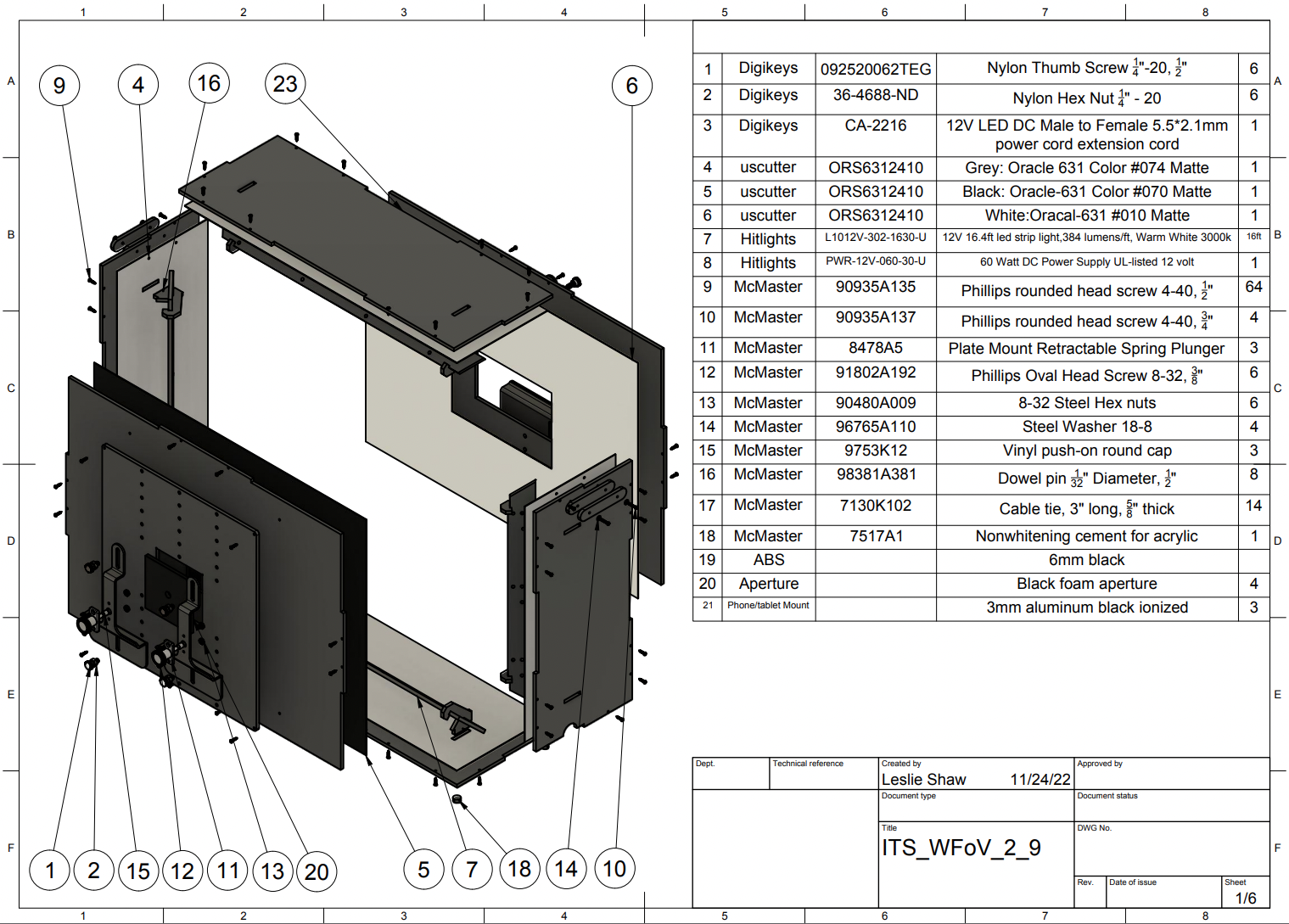
איור 1. ציור מכני של WFoV ITS-in-a-box
רוכשים את הציוד מרשימת החומרים (BOM). גוזרים את חתיכות הפלסטיק והויניל.
כלים נדרשים
הכלים הבאים זמינים:
- מברג פיליפס
- שפיץ פלייר
- מגזרי תיל
- מספריים
- בקבוק ריסוס עם מים
- סכין X-ACTO
שלב 1: מניחים ויניל צבעוני
כדי להשתמש בוויניל צבעוני:
מדביקים את הוויניל הצבעוני על הצד החלק של האקרילוניטריל בוטאדיאן סטירן (ABS) וחותכים את הפתחים הדרושים כמו שמוצג באיור 2. חשוב להקפיד להדביק את הוויניל הלבן עם הפתח המלבני הגדול בצד של הטאבלט, ואת הוויניל השחור עם הפתח העגול בצד של המכשיר הנייד.
מדביקים את הוויניל האפור על הפאנלים הצדדיים כמו שמוצג באיור 2, ומדביקים את הרגליים בארבע הפינות של הפאנל התחתון כמו שמוצג באיור 3.
מידע נוסף זמין ב-wikiHow.
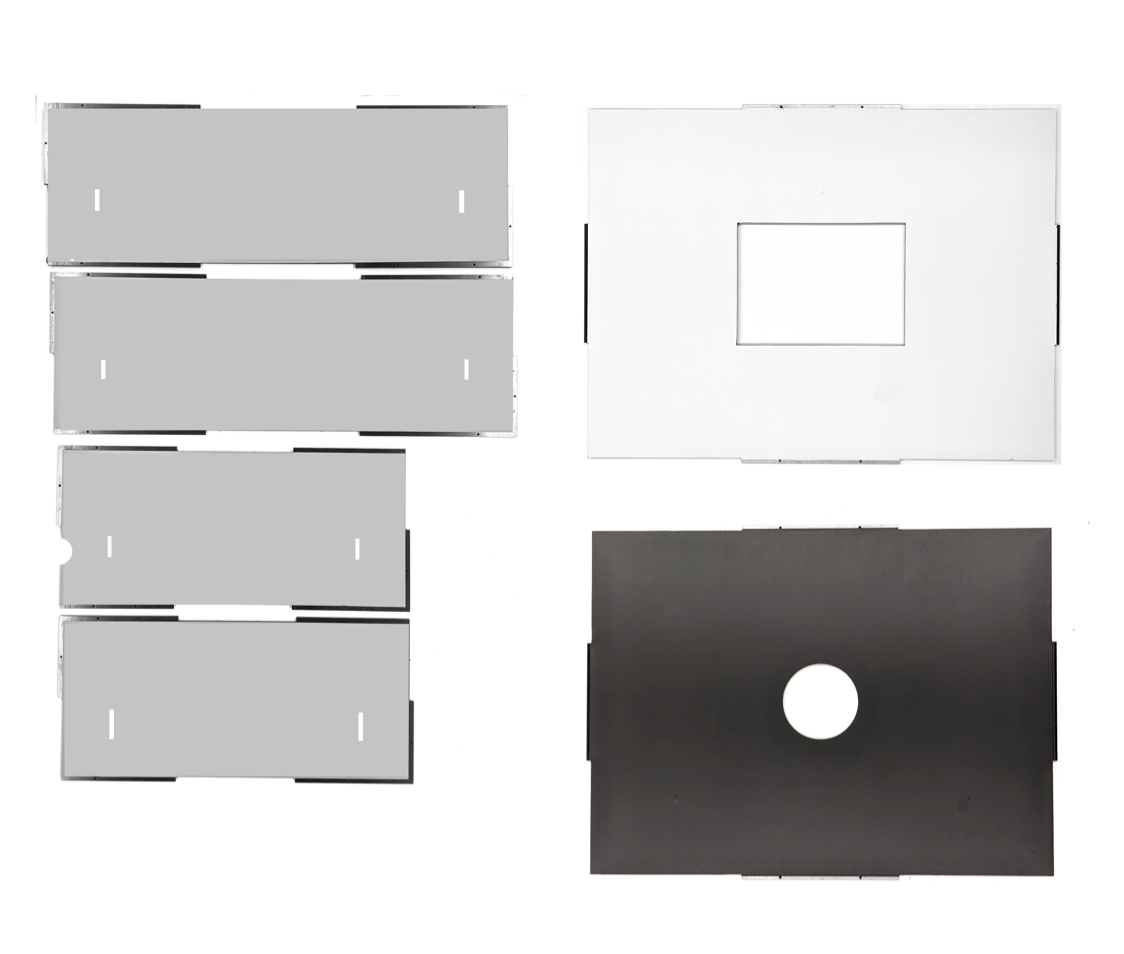
איור 2. חלקי ABS עם ויניל בצד החלק (הפנימי של הקופסה)
מצמידים את הרגליים לארבע הפינות של הפאנל התחתון, כמו שמוצג באיור 3.
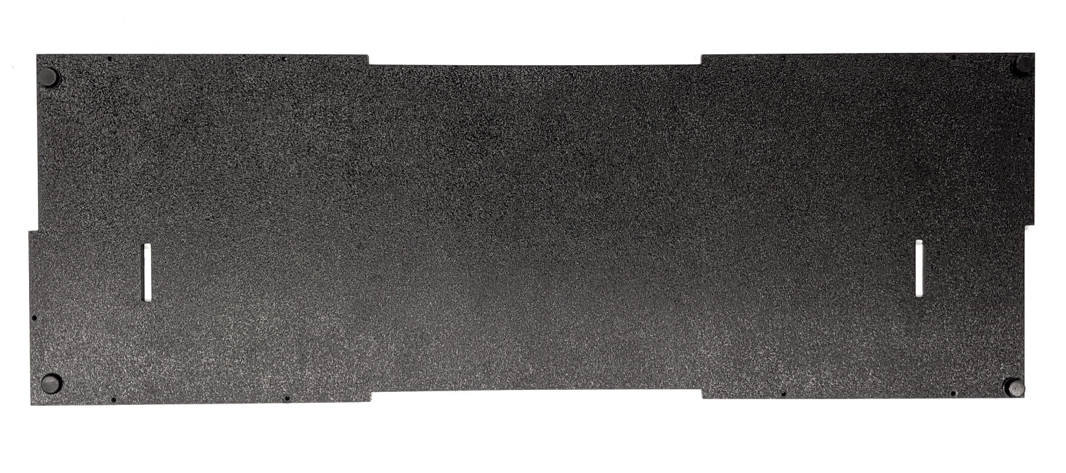
איור 3. רגליות בארבע הפינות של הפאנל התחתון
שלב 2: הרכבה והתקנה של הרכבת הקלה
כדי להרכיב ולהתקין את מבנה מסגרת התאורה עם פסי תאורת LED:
בודקים את השרטוט המכני של מבנה מסגרת התאורה.
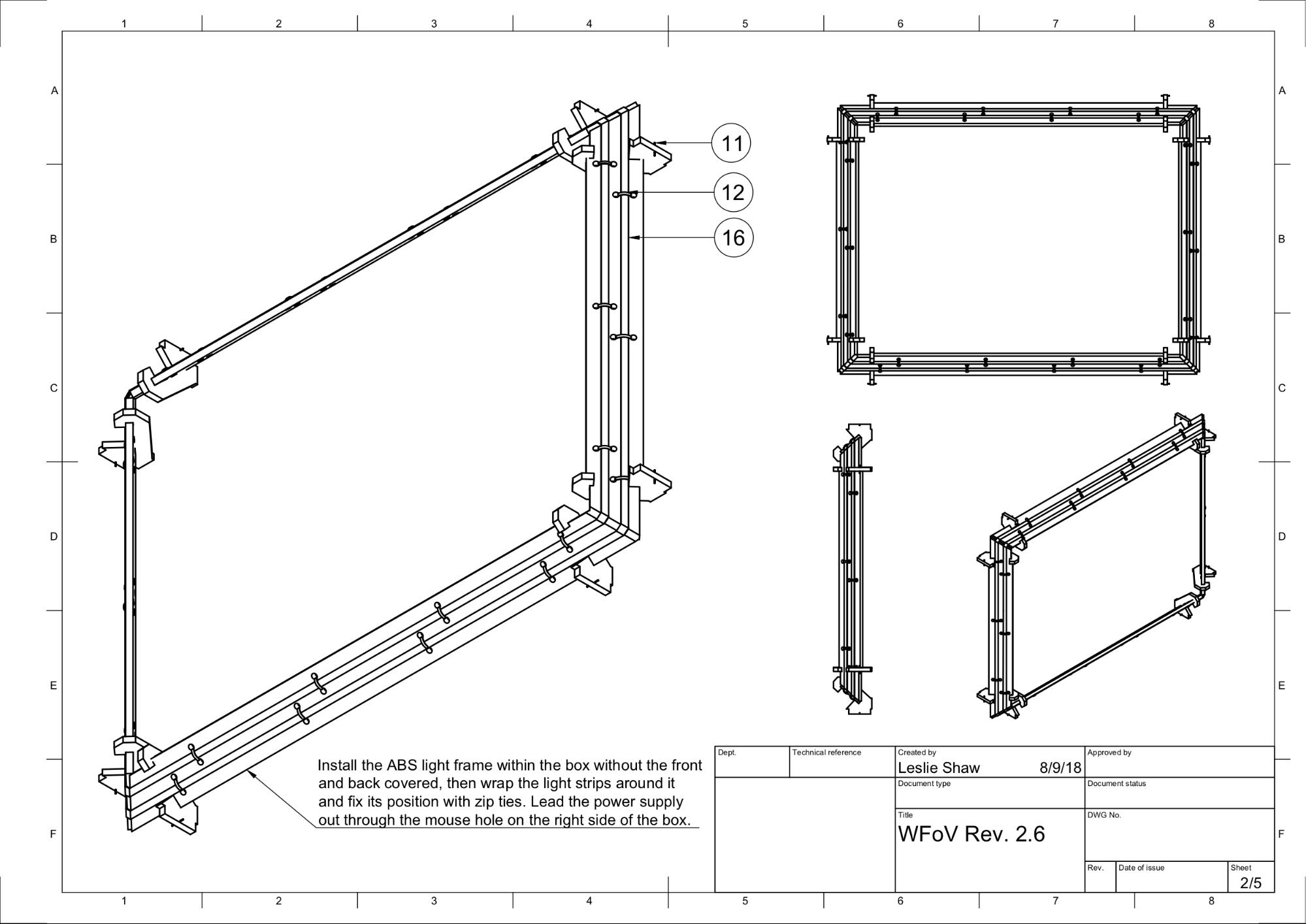
איור 4. מבנה עם מסגרת קלה ופסי תאורת LED
מכינים את מסיטי האור מפלסטיק, את תושבות התאורה, את פסי התאורה מסוג LED ואת אזיקוני הכבלים.
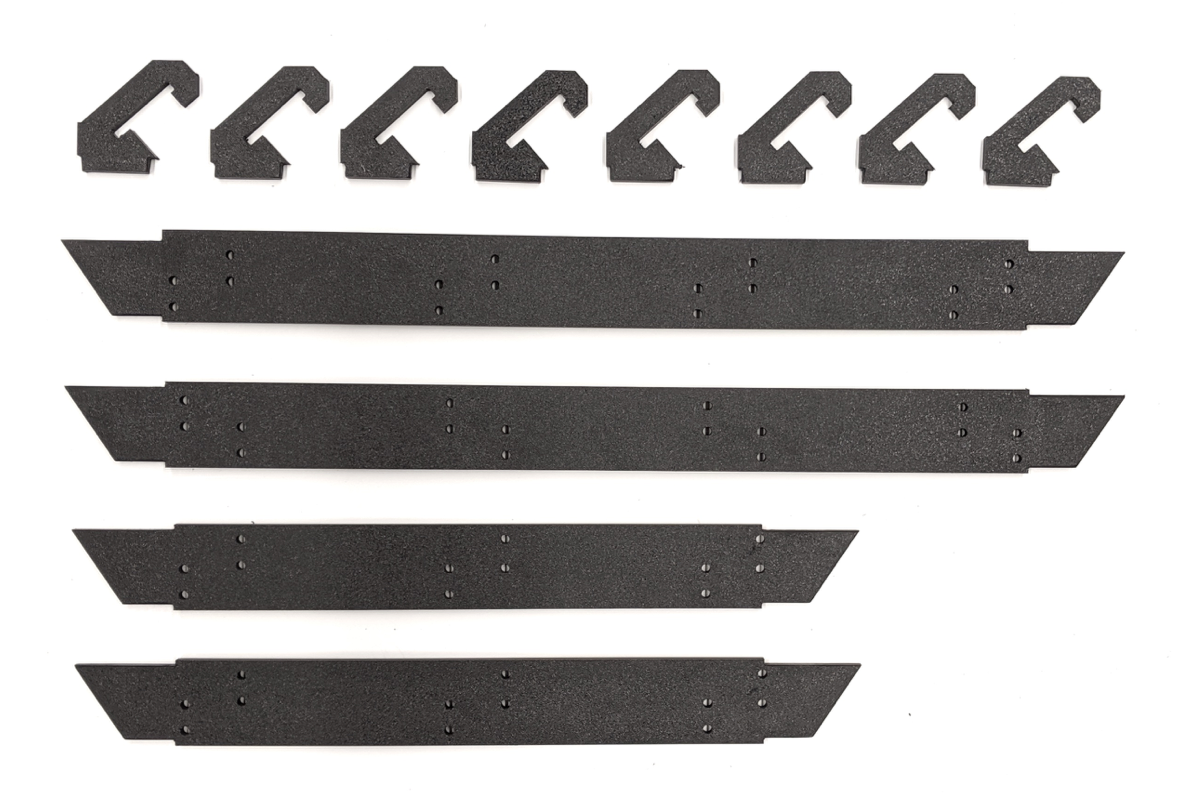
איור 5. מגני אור ותושבות לגופי תאורה
מחברים את מסיטי האור מפלסטיק לתושבות של האור, כמו שמוצג באיור 6. המידות צריכות להיות מדויקות.

איור 6. מגני אור מפלסטיק שמותקנים בתושבות של גופי תאורה
מצמידים את תושבות התאורה ללוחות הצדדיים כמו שמוצג באיור 7. בסיום, האור יאיר לכיוון הפינות הקדמיות של פנים הקופסה.

איור 7. מגני אור ותושבות שמוצמדים לחלוניות הצדדיות
מרכיבים את לוחות הצד. (אופציונלי: משייפים את הקצוות של המחיצות כדי שיתאימו טוב יותר).

איור 8. חלוניות צדדיות מורכבות ומוברגות זו לזו
מהדקים את מסיטי האור על ידי לחיצה על הפין לתוך החור הקטן בלשונית המלבנית שיוצאת דרך החריץ בלוחות הצד, כמו שמוצג באיור 9.
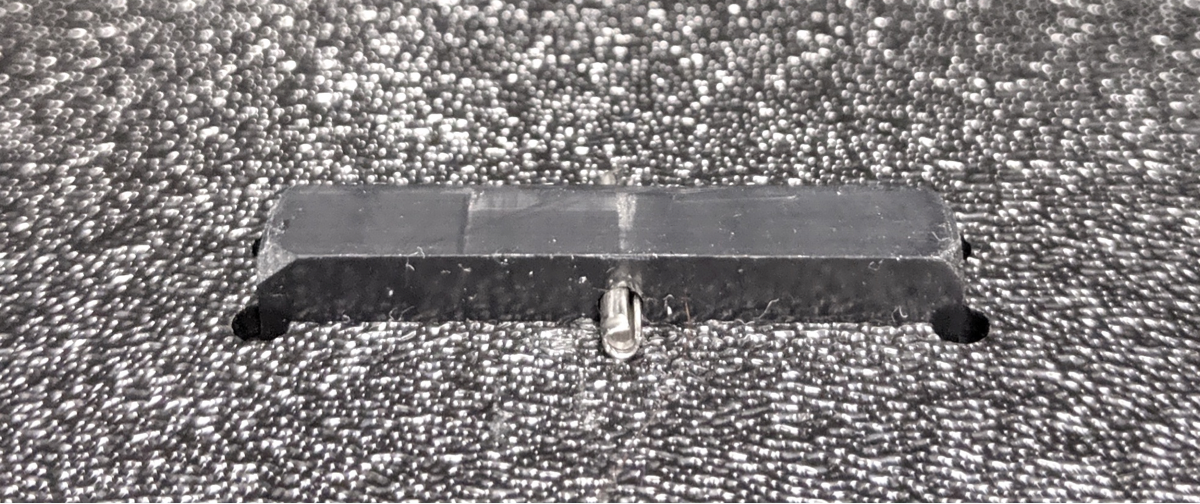
איור 9. תקריב של פין מוחדר בכרטיסיית תושבת LED בחלק החיצוני של הקופסה
מלפפים את פסי התאורה סביב המסיטים פעמיים בצד שפונה כלפי מטה. משתמשים באזיקונים כדי לקשור את הרצועה, ומצמידים את הקצוות שלה. (אופציונלי: אפשר להשתמש בסרט הדביק שבגב פס נורות ה-LED בנוסף לאזיקונים, כדי לעטוף את הפס בקלות רבה יותר).

איור 10. פס לדים עטוף סביב המסיטים עם אזיקונים

איור 11. אזיקונים שמחזיקים את פסי הלדים במקום
גוזרים את הקצוות של אזיקונים כמו שמוצג באיור 12 ובאיור 13.

איור 12. נוריות LED מלופפות סביב המסיטים פעמיים ויוצאות דרך היציאה הצדדית

איור 13. אזיקונים שמוצגים בצד שפונה כלפי מעלה (פסים של נוריות LED נמצאים בצד השני)
שלב 3: מרכיבים את המתקנים לטאבלט ולטלפון
כדי להרכיב את התושבות לטאבלט ולטלפון:
בודקים את השרטוט המכני של מתקן הטאבלט.
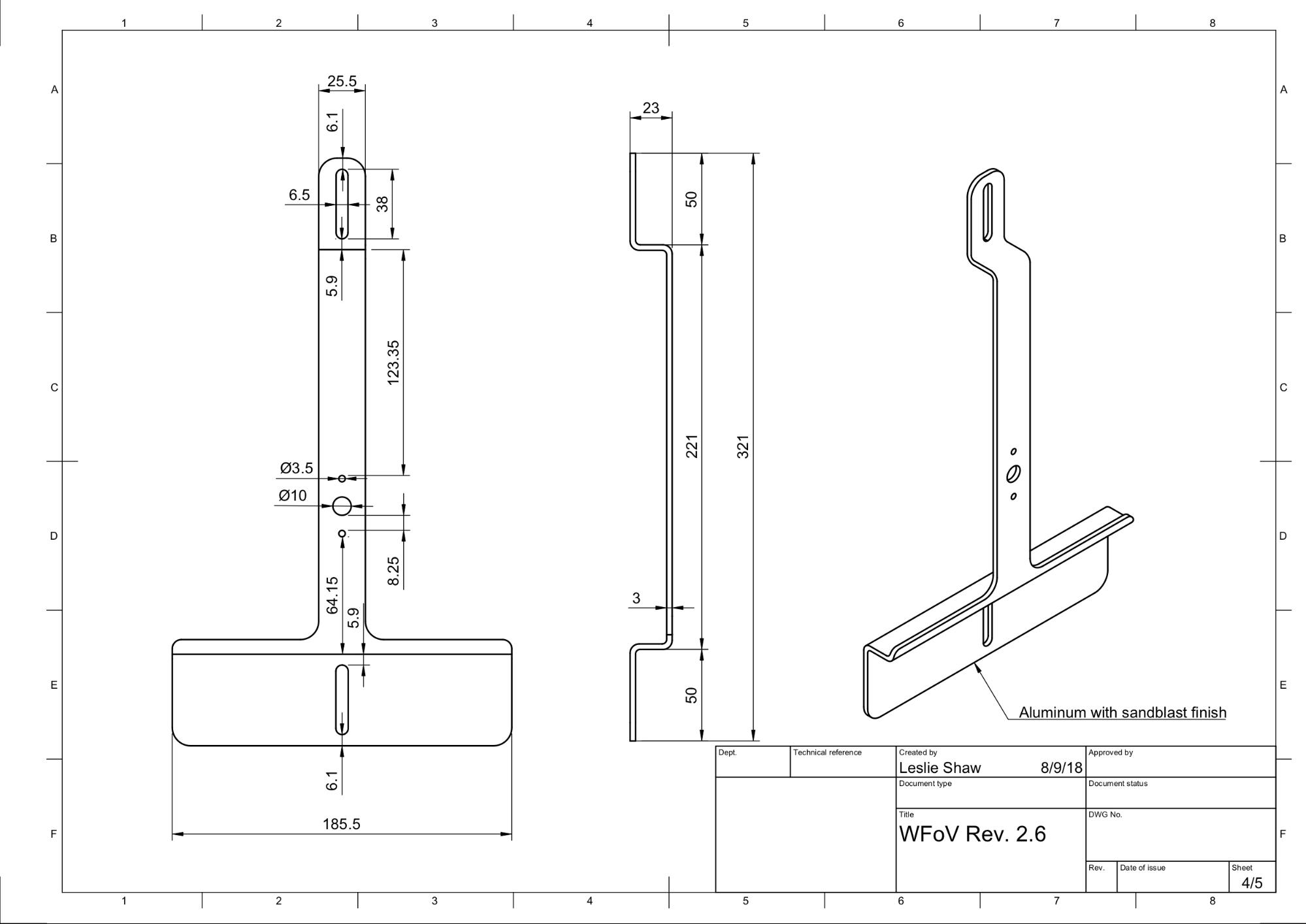
איור 14. שרטוט מכני של תושבת לטאבלט
מרכיבים את החלקים כמו שמוצג באיור 15.

איור 15. תושבות לטאבלטים ולטלפונים עם ברגים, בוכנות, מכסי ויניל ואומים
גוזרים את קצוות הגומי כך שלא יפריעו לפעולת הבוכנה (בערך באמצע), ודוחפים אותם לקצוות הבוכנות. האורך הקצר יותר של מכסה הוויניל מבטיח שמנגנון הבוכנה יוכל להיסגר ולהינעל.

איור 16. בוכנות עם מכסים מותאמים ללחיצה
מבריגים את הבוכנות לתושבות.

איור 17. תושבות לטאבלטים ולטלפונים עם פקקי ואקום מחוברים
שלב 4: הרכבה סופית
כדי להרכיב את קופסת ה-ITS של WFoV:
אוספים את לוחות הצמצם הקדמיים ומשתמשים בברגים 4-40 כדי להבריג את הלוח הקטן עם הריבוע מעל הלוח הגדול יותר, כמו שמוצג באיור 18.
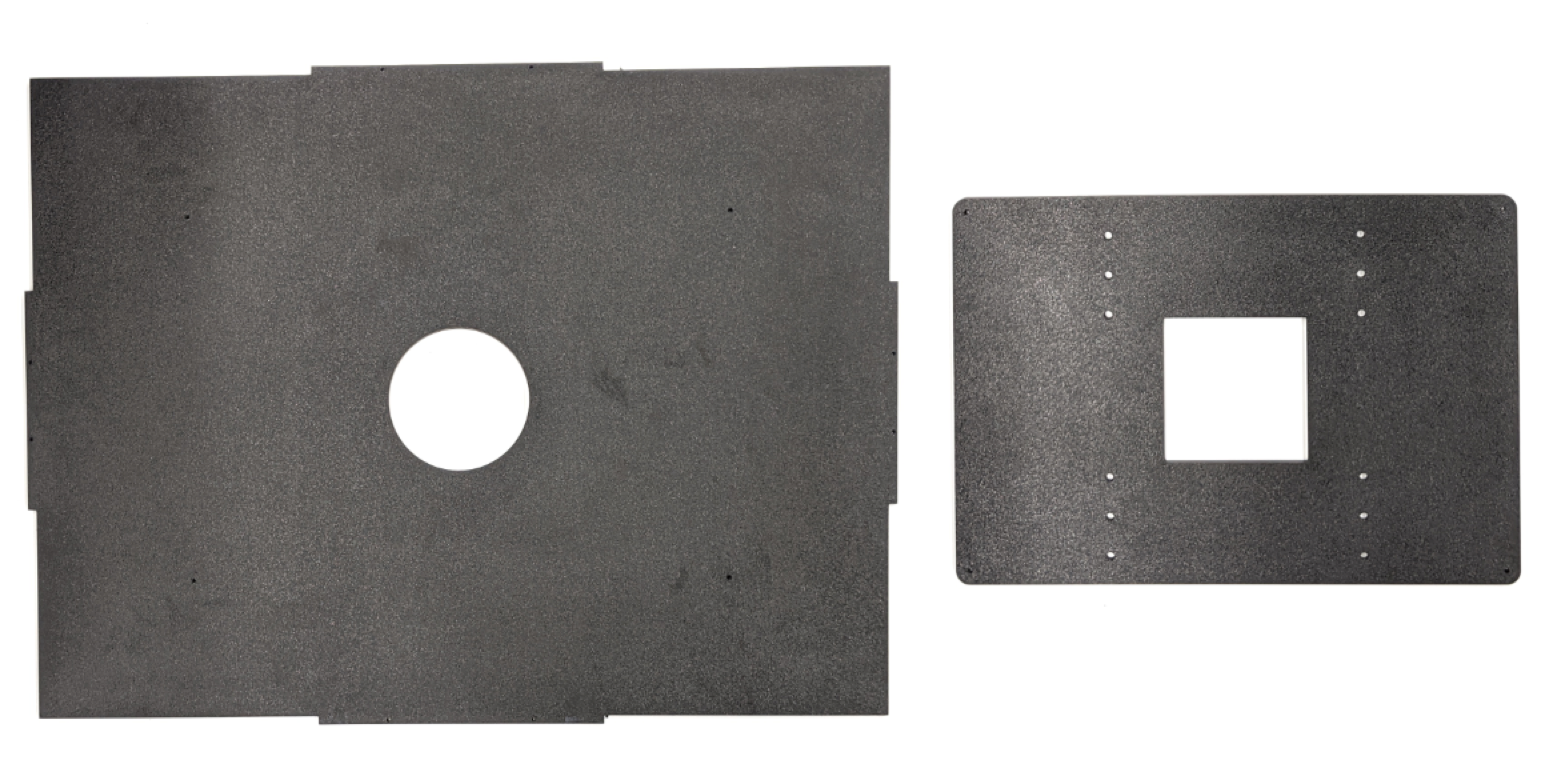
איור 18. לוחית הצמצם הקדמית ולוחית התושבת לטלפון
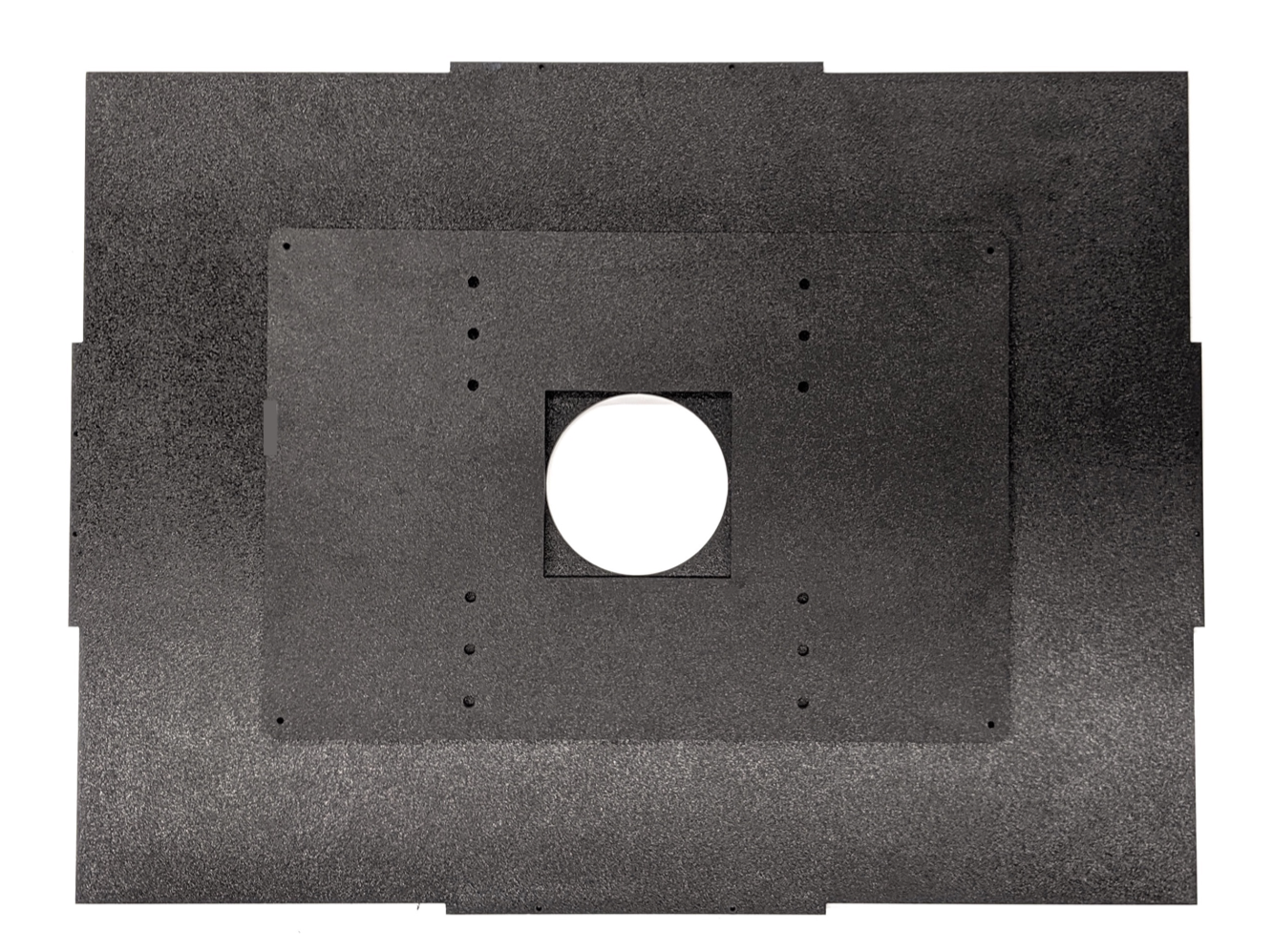
איור 19. לוחית הצמצם הקדמית ולוחית התושבת לטלפון מוברגות זו לזו באמצעות ברגי 4-40
מדביקים את הפאנלים הקדמי והאחורי לקופסה.

איור 20. קופסת WFoV עם הצדדים שמוברגים יחד והלוחות הקדמי והאחורי מודבקים
משתמשים במקדחה חשמלית כדי ליצור חורי סימון על סמך החורים הקיימים. חשוב לוודא שהחורים המקדימים גדולים מספיק לברגי 4-40, כדי שהפלסטיק מסוג ABS לא ייסדק כשמכניסים את הברגים.

איור 21. קדיחת חורי סימון לברגי 4-40
מבריגים את כל הפאנלים יחד באמצעות ברגי הקשה עצמית 4-40.

איור 22. ברגי 4-40 להרכבה
אוספים את החלקים של הידית שמוצגים באיור 23.

איור 23. חלקי ידית
מרכיבים את הידיות כמו שמוצג באיור 24.

איור 24. כינוי מורכב
בודקים שהמתאם הוא 12V, 5A ושיש לו אישור UL. מתח נמוך מ-12V לא יפעל. אם הזרם נמוך מ-5A, יכול להיות שתהיה לכך השפעה על רמת הבהירות של התאורה.

איור 25. מתאם מתח 12V, 5A עם אישור UL
בעזרת מד לוקס דיגיטלי, בודקים את רמת הלוקס של נורות ה-LED כדי לוודא שהיא ברמה המתאימה.
מניחים את מד האור בצד הטאבלט ומסובבים אותו ל-2,000 לוקס כדי למדוד את האור. הערך של הלוקס צריך להיות בערך 100-300. כל ערך נמוך משמעותית מ-100% יהיה עמום מדי לבדיקות, ועלול לגרום לכך שהבדיקות ייכשלו.
בדוגמה הזו נעשה שימוש במד לוקס YF-1065 של Contempo Views.

איור 26. YF-1065 by Contempo Views

איור 27. מד אור שמודד אור מהצד עם מתקן לטאבלט
פועלים לפי השלב המתאים בהתאם לערך הלוקס שנמדד:
- אם התאורה ברמה הנכונה, מבריגים את הלוחות הקדמי והאחורי למקומם.
- אם עוצמת האור לא נכונה, צריך לבדוק שמספר החלק של ה-LED ושל ספק הכוח נכונים.
מרכיבים את מתקן הטלפון על לוח הצמצם ואת מתקן הטאבלט בצד הנגדי באמצעות ברגים ואומים.

איור 28. תקריב של מתקן לטאבלט
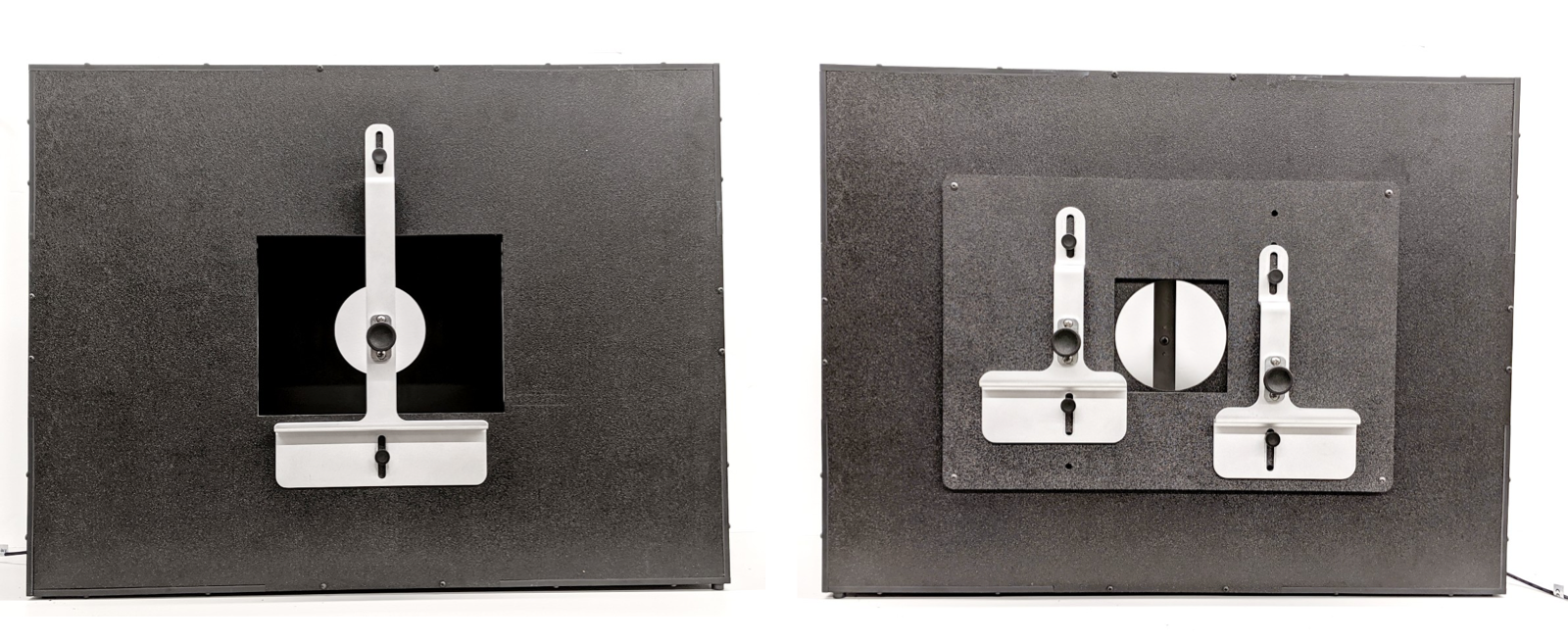
איור 29. קופסת WFoV מורכבת: מבט אחורי (משמאל) ומבט קדמי (מימין)
מכניסים את הצמצם של לוח ה-gator בגודל 10x10 ס"מ כך שיתאים לצמצם המצלמה של המכשיר הנבדק.

איור 30. מערכת ITS-in-a-box עם צמצם לוח Gator מותקן
מיישרים את המצלמה עם פתח הצמצם ומכניסים את הטלפון. בודקים את ההתאמה דרך הפתח של הטאבלט.

איור 31. מערכת ITS-in-a-box עם טלפון אחד מותקן
חותכים פתחים למצלמות. אפשר לחתוך פתח אחד (לצורך בדיקה של טלפון אחד) או שני פתחים (לצורך בדיקה של שני טלפונים). באיור 32 מוצגים צמצמי המצלמות הקדמיות והאחוריות של Pixel ו-Pixel XL. למצלמה הקדמית יש צמצם עגול כי אין פלאש או לייזר, ולמצלמה האחורית יש צמצם מלבני שמאפשר לפלאש וללייזר לפעול בלי להיחסם.
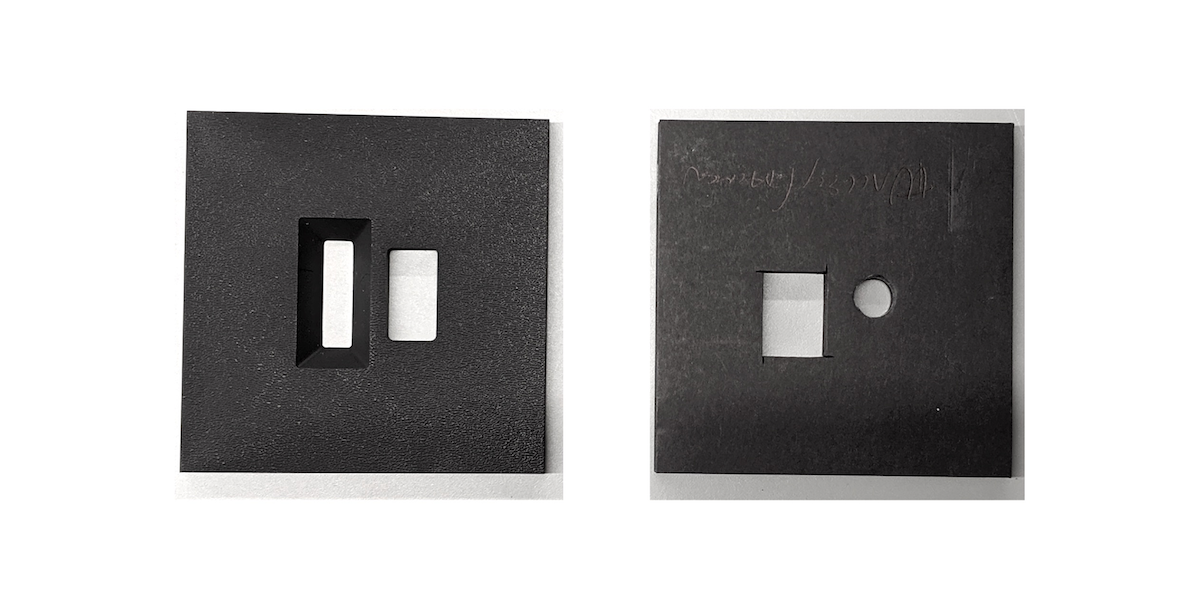
איור 32. דוגמאות לצמצמים של מצלמות קדמיות ואחוריות

איור 33. מערכת ITS-in-a-box עם שני טלפונים מותקנים
אפשרות נוספת היא לחתוך צמצמים מקרטון ולצבוע אותם בשחור באמצעות טושים, צבע ספריי או צבע אקרילי, כמו שמוצג באיור 34.
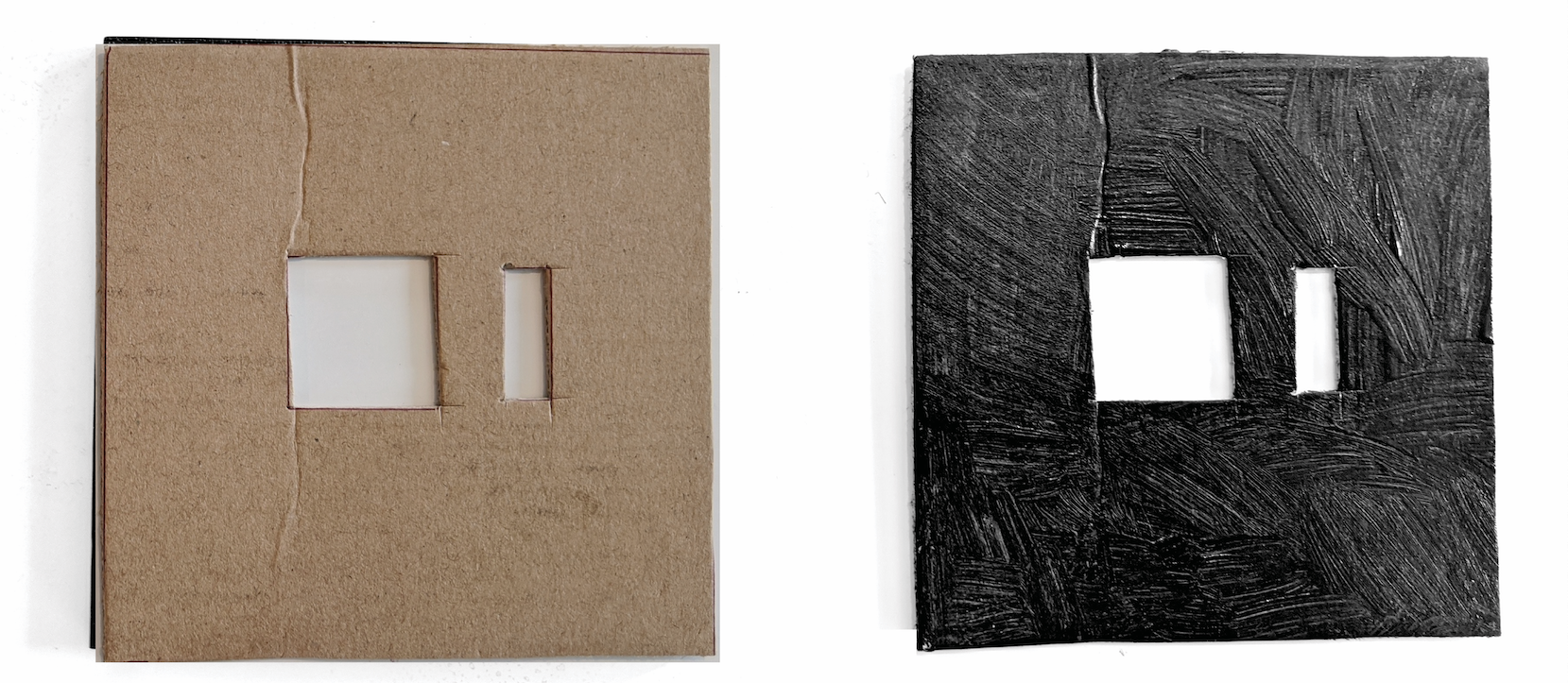
איור 34. דוגמה לפתחי קרטון למצלמה הקדמית ולמצלמה האחורית
דברים שכדאי לשים לב אליהם
אלה דוגמאות לשגיאות נפוצות בתהליך הייצור שעלולות לגרום לכך שהבדיקות יהיו לא אמינות.
הפאנל האחורי עם חורים בטאבלט. כתוצאה מכך, הבדיקה
find_circleנכשלת בגלל המעגלים הנוספים שנוצרו על ידי חורי הברגים.
איור 35. לוח אחורי עם חורים
חסרים פינים. כתוצאה מכך, מחיצות האור עלולות להחליק החוצה במהלך המשלוח.

איור 36. חסר פין בלוח להפחתת אור
ספק כוח שלא מופיע ברשימת UL. שימוש בספק כוח שמופיע ברשימת UL עומד במפרטים המסומנים. השלב הזה חשוב כדי להפעיל את התאורה בצורה בטוחה.

איור 37. דוגמה לספק כוח שמופיע ברשימת UL
הברגים מחליקים בתושבת של הטאבלט או הטלפון, שלא יכולה לשאת את המשקל של הטאבלט או הטלפון. בדרך כלל זה קורה בגלל הברגות פגומות, וזה מצביע על כך שצריך להבריג מחדש את החור.

איור 38. חור עם הברגות פגומות

